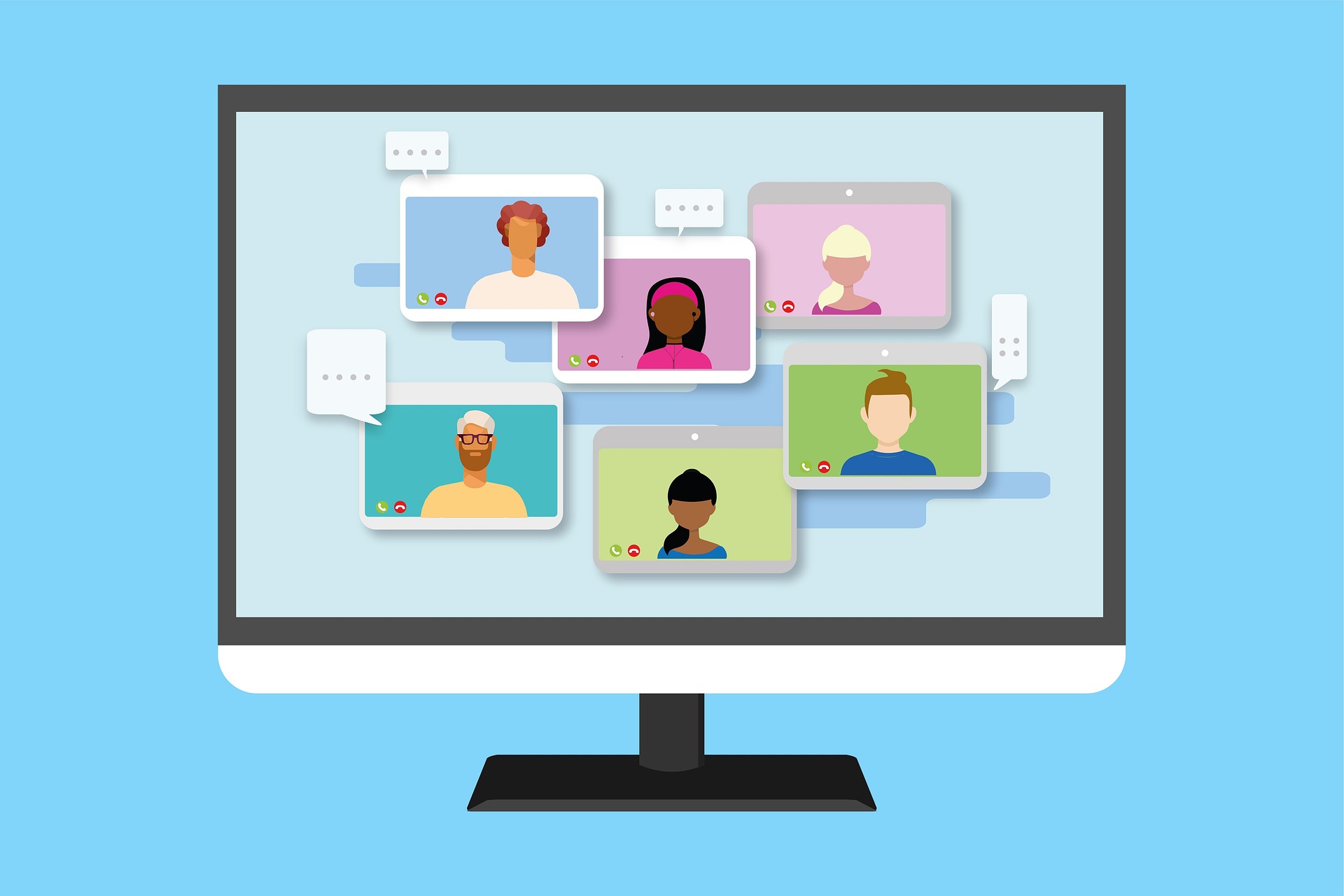Lorsque vous assistez à une réunion Zoom, votre photo de profil est visible par tout le monde lorsque vous avez éteint votre webcam. Ainsi, il est logique d’avoir une photo de profil présentable et amusante. Il peut s’agir d’une image ou d’un GIF.
Bien que de nombreuses personnes aient l’habitude d’utiliser des images statiques comme photo de profil Zoom, vous n’avez pas besoin d’être comme elles. Vous pouvez pimenter votre photo de profil en ajoutant un GIF; nous verrons comment cela est possible.
Les images de profil GIF sont-elles autorisées sur Zoom?
Oui, ils le sont. L’ajout d’une photo de profil Zoom est un bon moyen de permettre aux gens de vous identifier rapidement, surtout si vous avez ajouté votre selfie comme photo de profil. Parfois, vous souhaiterez peut-être passer au niveau supérieur et utiliser à la place un GIF au lieu d’une image statique comme photo de profil Zoom.
Heureusement, Zoom permet aux utilisateurs d’ajouter des GIF comme photos de profil. Le seul hic, c’est que votre GIF ne doit pas dépasser 2 Mo. Donc, si vous avez un GIF, nous verrons les étapes pour l’ajouter à votre photo de profil.
Comment Faire de Votre Photo de Profil Zoom un GIF
Différents outils d’édition d’images aident à créer des GIF à partir de vidéos ou d’images. Commencez par rechercher l’outil d’édition d’image idéal et utilisez-le pour créer le GIF préféré que vous souhaitez ajouter comme photo de profil Zoom.
Une fois le GIF téléchargé sur votre appareil, vous pouvez maintenant en faire votre photo de profil Zoom. Dans ce cas, nous expliquerons comment transformer votre profil Zoom en GIF sur votre portail Web Zoom et l’application mobile Zoom.
Comment enregistrer des GIF sur l’iPhone
Utilisation du portail Web Zoom
Nous avons besoin d’accéder aux paramètres de zoom via le portail Web.
Ouvrez votre navigateur et accédez au portail Web Zoom.
Connectez-vous à votre compte Zoom.
Appuyez sur l’onglet” Profil » à gauche.
Cliquez sur votre photo de profil actuelle.
Cliquez sur » Modifier.”
Recherchez le GIF enregistré sur votre bureau.
Une fois téléchargé, cliquez sur le bouton” Enregistrer ».
Une fois la page actualisée, votre photo de profil Zoom affichera un GIF.
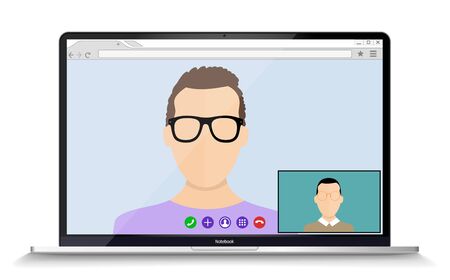
Utilisation de l’application mobile Zoom
Ouvrez l’application Zoom sur votre téléphone.
Ouvrez l’onglet“ Plus » en bas.
Appuyez sur l’onglet de votre profil.
Appuyez sur la section « Photo de profil ».
Sélectionnez l’option” Choisir une photo ».
Trouvez votre GIF à partir de votre téléphone, téléchargez-le et enregistrez les modifications.
Comment enregistrer un GIF à partir de Twitter ?
Comment faire de Votre Profil Zoom un GIF Lors d’une Réunion Zoom
Lorsque vous participez à une réunion Zoom sur votre application de bureau et que vous souhaitez désactiver la webcam, vous pouvez télécharger un GIF en tant que photo de profil en suivant les étapes ci-dessous.
Pendant l’appel Zoom, localisez le bouton” Plus » et faites un clic droit dessus.
Ouvrez la section « Participants ».
Passez le curseur sur votre nom et cliquez sur l’icône à trois lignes.
Sélectionnez l’option” Modifier la photo de profil ».
Téléchargez votre GIF depuis votre bureau et enregistrez les modifications.
Maintenant que vous avez ajouté un GIF, vous pouvez désactiver la webcam Zoom en toute confiance et votre GIF apparaîtra comme votre photo de profil.
Conclusion
Comment faire de votre photo de profil Zoom un GIF nécessite uniquement que vous ayez un GIF sur votre appareil. Ensuite, téléchargez – le à partir de vos paramètres de zoom. Nous avons vu les étapes à suivre lors de l’utilisation du portail Web Zoom et de l’application mobile.